Herstellen: taalbalk ontbreekt in Windows 11/10
Soms, zelfs nadat u de taalbalk in uw Windows Configuratiescherm hebt (Control Panel)ingeschakeld(Language) , kan het zijn dat de taalbalk(Language) ontbreekt. Het kan volledig verdwijnen en alleen zichtbaar worden wanneer UAC vraagt om over te schakelen naar het beheerdersaccount. De mogelijke reden voor dit probleem zou de toevoeging van slechts een enkele taal als invoertaal kunnen zijn.
Onthoud(Remember) dat de taalbalk alleen op de taakbalk of op het bureaublad wordt weergegeven als u meer dan één taal(Language) als invoertaal selecteert. Zorg ervoor dat uw tweede taal wordt vermeld in de lijst met invoertalen. Als dat niet het geval is, kunt u het toevoegen door op de knop Toevoegen(Add) te drukken om een andere taal toe te voegen.
Als u merkt dat uw taalbalk(Language Bar) nog steeds ontbreekt, kunt u het volgende proberen.
Taalbalk(Language Bar) ontbreekt in Windows 11/10

Open in Windows 11 Settings > Time en taal > Geavanceerde(Advanced) toetsenbordinstellingen. Klik(Click) op de optie Taalbalk(Language) en er wordt een nieuw vak Testservices (Test) en (Services)invoertalen(Input Languages) geopend.
Open in Windows10 Settings > Time en Language > Language . Klik(Click) op Toetsenbord(Keyboard) om de volgende instellingen te openen:

Voor Windows 11 of Windows 10 ziet u nu onder Schakelen tussen invoermethoden(Switching Input Methods) een selectievakje voor Gebruik de taalbalk op het bureaublad wanneer deze beschikbaar is(Use the desktop language bar when it’s available) . Selecteer het.
Klik vervolgens op Taalbalkopties(Language bar options) .
Selecteer het tabblad Taalbalk in het vak Tekstservices(Language Bar) en invoertalen(Text Services and Input Languages) dat wordt geopend .

Stel hier uw voorkeuren in.
Selecteer vervolgens het tabblad Geavanceerde sleutelinstellingen.(Advanced Key Settings)
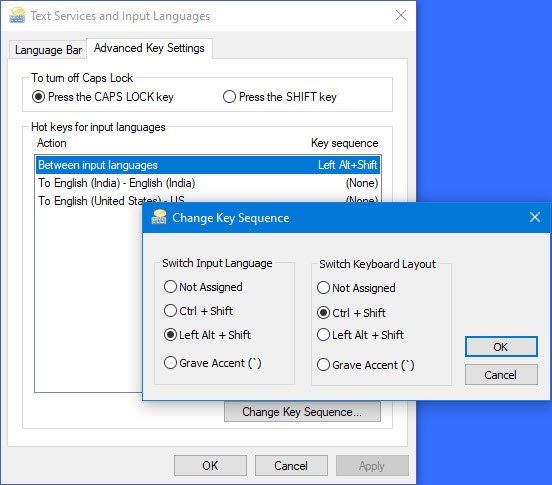
U kunt hier de sneltoetsen van de taalbalk of de toetsvolgorde wijzigen.
Gerelateerd(Related) : Kan niet schakelen tussen invoertalen met Hotkey(Cannot switch between input languages using Hotkey) .
Open in Windows 7 de (Windows 7)Register-editor(Registry Editor) en navigeer naar de volgende sleutel:
HKEY_LOCAL_MACHINE\Software\Microsoft\Windows\CurrentVersion\Run
Controleer op een tekenreeksparameter met de naam CTFMon . Als het bestaat, zorg er dan voor dat het pad is ingesteld op C:\Windows\system32\ctfmon.exe . Zo niet, maak dan deze String Value aan(String Value) . Start je computer opnieuw op.
Klik nu op het pictogram Taalbalk(Language Bar) dat u nu op de taakbalk ziet en selecteer Toon de taalbalk(Show the Language bar) .
Selecteer Sluit de taalbalk(Close the Language bar) om de taalbalk te verbergen .
U kunt het gedrag van de taalbalk ook regelen via het Contol Panel > Region en taal(Language) > tabblad Language > Keyboards en talen(Languages) > Toetsenborden > Change> Language tabblad Taalbalk .
Hope the changes made in Windows 10/8 are clear.
Gerelateerd(Related) : Kan de toetsenbordtaal niet wijzigen in Windows .
Related posts
Hoe u de feedtaal voor nieuws en interesses kunt wijzigen in Windows 11/10
Kan niet schakelen tussen invoertalen in Windows 11/10
Oplossing: kan een taal niet verwijderen uit Windows 11/10
Hoe de taal te veranderen in Windows 11/10
Voorkom dat gebruikers de taal wijzigen in Windows 11/10
Kan apps of programma's niet vastzetten op de taakbalk in Windows 11/10
Harde schijven verwisselen in Windows 11/10 met Hot Swap
Schakel Cloud Content Search uit in het zoekvak van de taakbalk in Windows 11/10
Wi-Fi-pictogram wordt niet weergegeven of ontbreekt in de taakbalk in Windows 11/10
Hoe de aanraaktoetsenbordknop op de taakbalk te verbergen of te tonen in Windows 11/10
Taakbalk transparant of wazig maken in Windows 11/10
De taal wijzigen in Microsoft Edge voor Windows 11/10
Volumepictogram ontbreekt in taakbalk in Windows 11/10
De afstand tussen de taakbalkpictogrammen is te groot op het Windows 11/10- of Surface Pro-apparaat
Taakbalkmeldingen worden niet weergegeven in Windows 11/10
Programmapictogrammen vastzetten of losmaken van de taakbalk of het startmenu in Windows 11/10
Taakbalk Volumeregeling werkt niet in Windows 11/10
Systeemeigenschappen openen in het Configuratiescherm in Windows 11/10
Hoe de taakbalk automatisch te verbergen in Windows 11/10
OneDrive-pictogram ontbreekt in taakbalk in Windows 11/10
